Come modificare il modello di email di WooCommerce
Pubblicato: 2022-04-20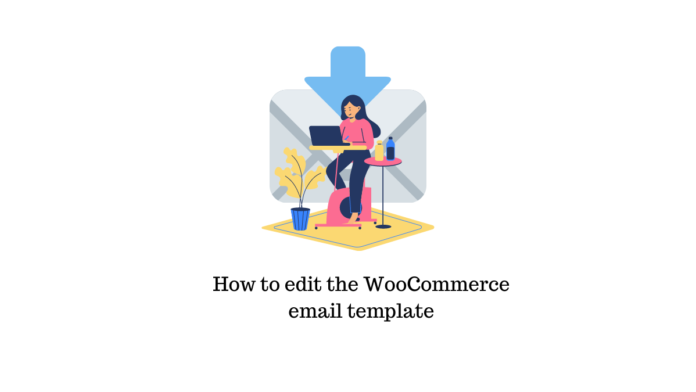
Come sai, le tue e-mail sono davvero la parte più importante per raggiungere i clienti e influenzare i loro processi di pensiero. Se hai un'attività online, devi inviare offerte promozionali, e-mail transazionali, aggiornamenti sugli ordini, ecc., in modo tale da poter riflettere le intenzioni del tuo negozio e la buona volontà dei clienti. Quindi, in questo articolo, discuteremo come modificare il modello di email di WooCommerce.
Perché personalizzare i tuoi modelli di email WooCommerce?
La personalizzazione dei modelli di posta elettronica è il modo per avere un maggiore controllo sul contenuto e sull'impatto che avrebbe sui tuoi spettatori. Non è solo super semplice, ma anche un modo rapido per interagire con i potenziali clienti a livello personale. Dopo aver dato un tocco personale, puoi aumentare la tua professionalità con informazioni pertinenti rispetto ai modelli predefiniti.
Vantaggi della personalizzazione dei modelli WooCommerce
- Sii originale
- Nessuna complessità, modifiche personalizzate rapide.
- Facile da aggiornare
- Allinea con precisione il marchio con il tuo colore, logo, carattere, lingua, codici coupon, ecc
- Alto tasso di risposta
- Creazione di fiducia con il valore aggiunto dei modelli
Più comprendi il processo, più ti distinguerai dalla concorrenza. Dopo gli sforzi per configurare il negozio, è ancora una volta importante allineare la conversazione e-mail con un tema adatto o un prodotto pertinente per garantire un'esperienza utente coinvolgente. Per cominciare, puoi personalizzare il logo del tuo sito, modificare l'intestazione, condividere offerte, promuovere prodotti specifici, aggiungere collegamenti aggiuntivi, ecc.
Come personalizzare i modelli di email di WooCommerce?
Hai 2 opzioni per modificare i modelli di email.
- Dalla dashboard di WooCommerce
- Modifica tramite plugin
Abbiamo curato una guida passo passo che dimostra entrambi. Digeriamo i dettagli.
Metodo 1: dalla dashboard di WooCommerce
WooCommerce contiene vari metodi per modificare le tue e-mail. È possibile modificare il contenuto dell'e-mail, l'intestazione e l'oggetto di ogni singola e-mail transazionale. Un'altra opzione è personalizzare i modelli di posta elettronica personalizzando il testo del piè di pagina, le immagini dell'intestazione, il colore di sfondo, il colore di base, ecc.
Per apportare modifiche ai modelli e-mail di WooCommerce dalla dashboard, vai su WooCommerce> Impostazioni> E-mail .
Da qui, puoi modificare le opzioni del mittente dell'e-mail: "Da" nome e indirizzo. Inoltre, puoi persino modificare l'immagine dell'intestazione, il testo del piè di pagina, il testo, lo sfondo e i colori.
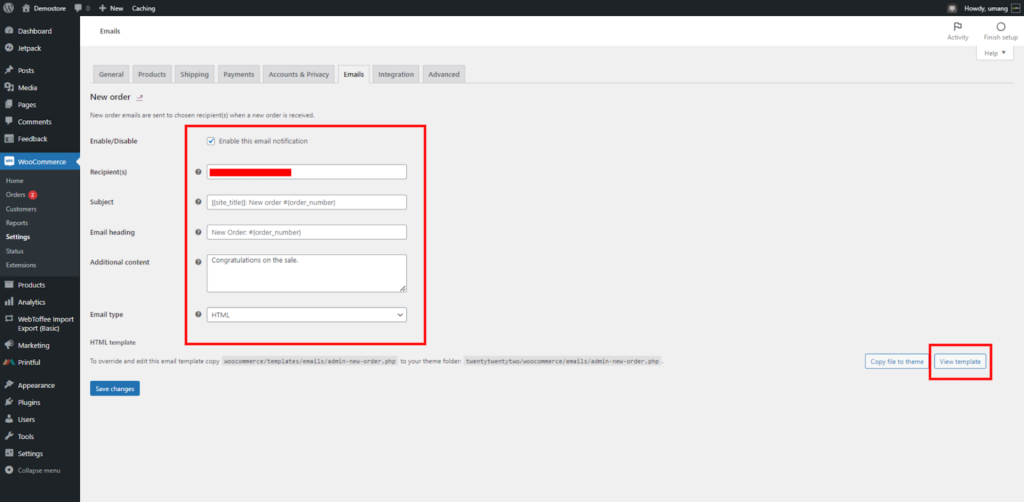
Una volta che sei d'accordo con le modifiche, fai clic sul pulsante Visualizza modello per visualizzare in anteprima il modello di email personalizzato.
Personalizzazione dei modelli di email WooCommerce
Le e-mail di WooCommerce sono una combinazione di modelli, quindi invece di modificare ogni e-mail, puoi apportare modifiche al modello stesso.
Con questa modifica, ottieni un controllo modulare aggiuntivo sulla sezione di modifica. Quindi, copia semplicemente il file modello che ti è piaciuto nella cartella del tema e inizia a modificarlo.
Come modificare le tue email transazionali?
Come sai, le email transazionali svolgono un ruolo fondamentale. Offri un'esperienza senza interruzioni ai tuoi clienti personalizzando elementi come font, lingua e colore per allinearli alle piattaforme di branding come i siti web.
Se il tuo sito web mette una combinazione di colori blu e giallo, ma la tua email di transazione è nera, il destinatario potrebbe rimanere perplesso. Quindi, ricorda che se un acquirente ha familiarità con il tuo marchio e i suoi elementi, sarà più probabile che diventi clienti a lungo termine. Vediamo come puoi gestire la tua email transazionale su WordPress.
Accedi alla dashboard di WordPress. Nel menu a sinistra, vai su WooCommerce > Impostazioni.
Qui vedrai varie schede in alto. Vai a Email per visualizzare i modelli seguenti:
- Nuovo ordine
- Ordine annullato
- Ordine fallito
- Ordine in attesa
- Elaborazione dell'ordine (Dettagli dell'ordine)
- Ordine completato (ordine spedito) Ordine rimborsato
- Fattura cliente (informazioni sull'ordine e link di pagamento)
- Nota del cliente
- Reimpostazione della password
- Nuovo account
Premi il pulsante Gestisci sul modello.
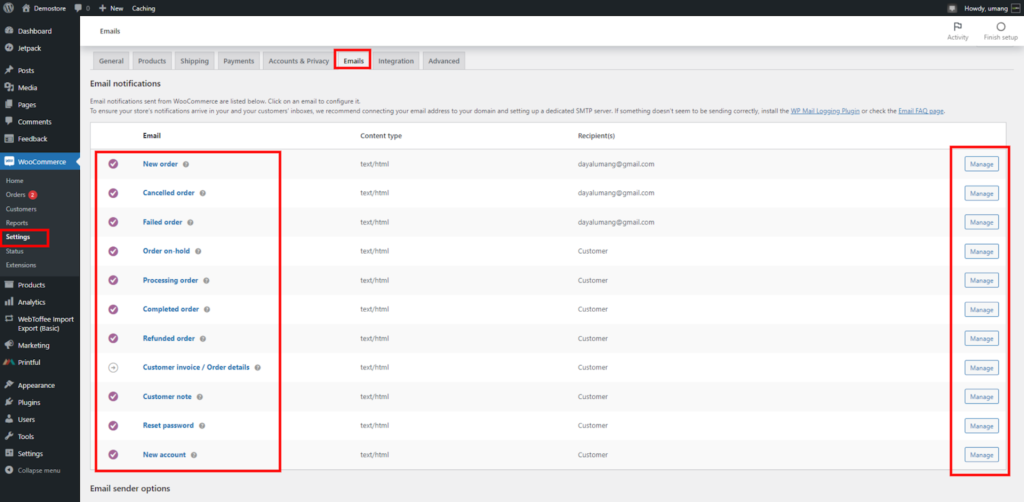
Ora puoi modificare ogni tipo di email, riga dell'oggetto, intestazione e aggiungere contenuto.
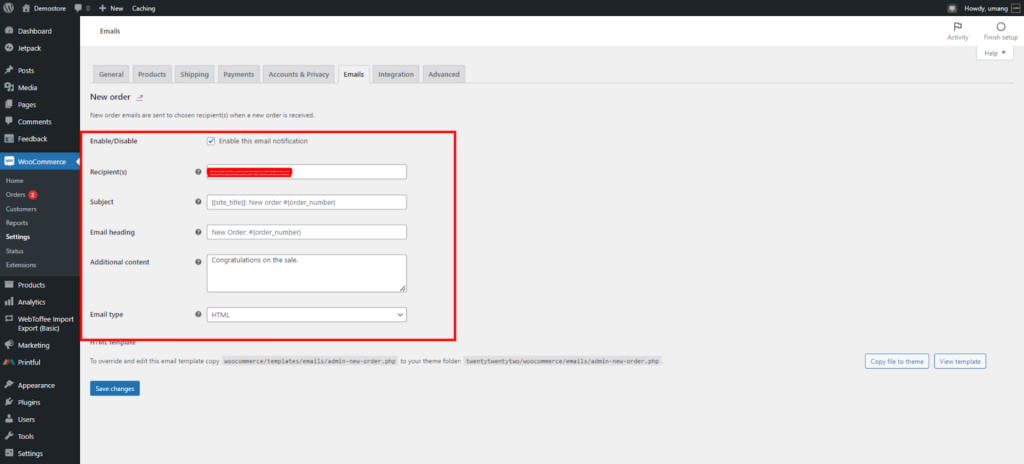
Anche,
Usa le variabili modello, con l'estensione WooCommerce Follow-ups, per ottenere semplicemente informazioni compilate automaticamente, come {customer_name}, {item_names} o {order_shipping_address}. È così che personalizzi le email per ogni destinatario per un tocco più profondo!
Personalizzazione dell'e-mail dell'ordine completato in WooCommerce
L'e-mail dell'ordine completato è un ulteriore aiuto per i clienti. Includere una nota di ringraziamento dedicata aiuta i tuoi clienti a sentirsi apprezzati e aggiunge un tocco di valore al marchio. Questo contenuto aggiuntivo può includere politiche di restituzione, informazioni sulla garanzia, ecc., relative al prodotto. Nel complesso, fai conoscere ai tuoi clienti la semplice procedura per effettuare l'ordine.
Personalizzazione dei disegni
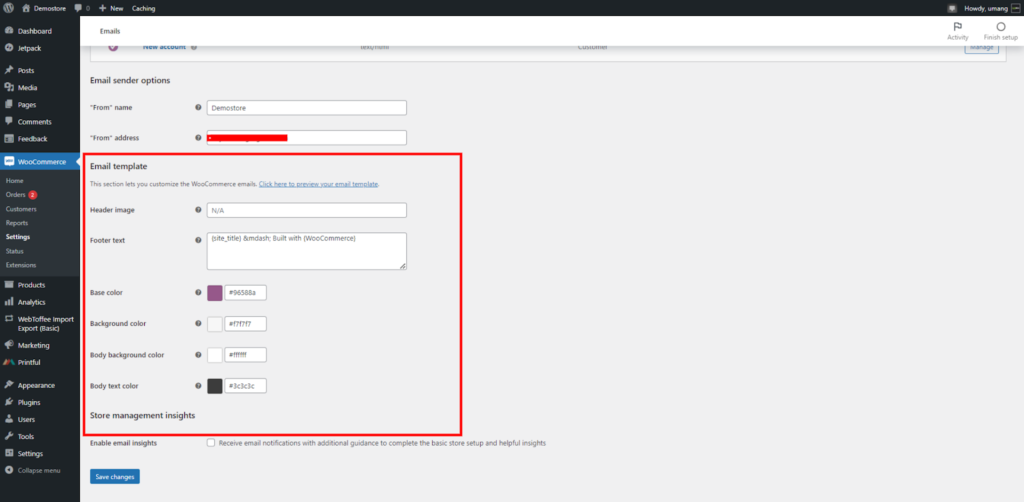
Scorrendo l'elenco dei modelli di e-mail in Impostazioni WooCommerce > E-mail , arriva l'opzione di personalizzazione globale. Qui, la modifica applicata sarà applicabile a tutti i modelli di email.

Quali sono le opzioni?
- Colore di base: il colore dei collegamenti, dei titoli e dello sfondo dei titoli.
- Colore di sfondo dell'e-mail : il colore utilizzato per lo sfondo dell'e-mail.
- Immagine di intestazione: un'immagine che si trova in cima a tutte le email, ad esempio il logo o l'identità del marchio.
- Colore del corpo del testo: il colore utilizzato per tutto il contenuto dell'e-mail scritta.
- Testo del piè di pagina: contenuto indirizzato in fondo alle e-mail, ad es. collegamento al sito Web, informazioni di contatto.
- Colore di sfondo del corpo: il colore dello sfondo del contenuto.
Come aggiungere informazioni specifiche sul prodotto
Se il tuo negozio vende una varietà di prodotti, puoi considerare di aggiungere informazioni specifiche nelle email dei clienti. Per implementarlo, vai al tuo pannello WordPress > Prodotti > Tutti i prodotti > Fai clic sull'opzione Modifica per il prodotto che desideri includere le informazioni. Ora scorri verso il basso e vai su Dati prodotto , quindi fai clic su Avanzate . Vedrai una casella vuota intitolata Nota di acquisto .
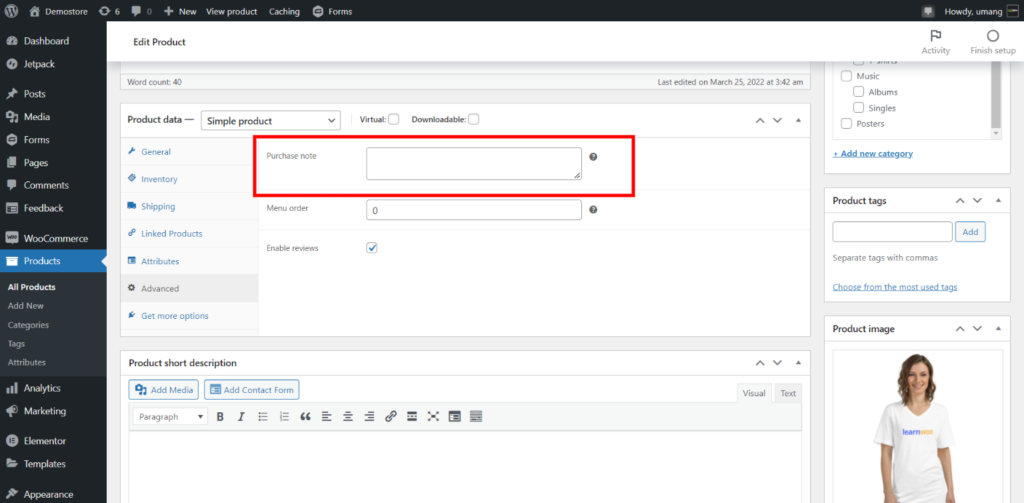
Puoi utilizzarlo per includere informazioni come collegamenti PDF a specifiche e istruzioni del prodotto o includere uno sconto coupon per il tuo prossimo acquisto. Il tuo obiettivo qui è quello di mantenere i tuoi clienti informati su ogni prodotto nel tuo negozio.
Come modificare i modelli personalizzati in WooCommerce
Se hai una discreta conoscenza di PHP e puoi lavorare con i codici, WooCommerce ti fornisce uno strumento per personalizzare i modelli di email transazionali secondo le tue esigenze.
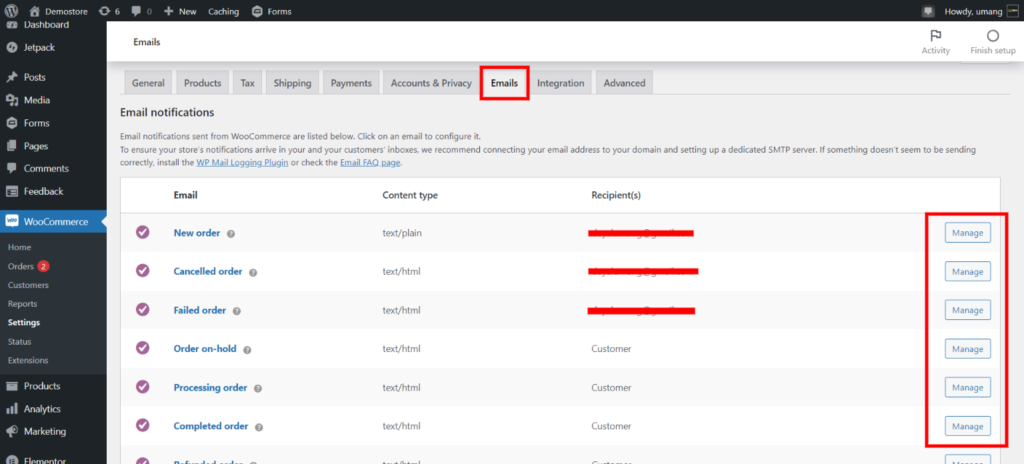
Per iniziare puoi andare su WooCommerce > Impostazioni > Email . Fare clic sull'e-mail che si desidera personalizzare, quindi all'estrema destra e fare clic sull'opzione Gestisci . Nella pagina, c'è una nota che ti informa quale modello PHP viene utilizzato in quell'e-mail.
Questo mira a fornirti un maggiore controllo nella personalizzazione di questi modelli di email. Se desideri apportare modifiche all'intestazione della tua email, puoi modificare il file email-header.php. Allo stesso modo, per le modifiche alle fatture dei clienti, puoi modificare il file customer-invoice.php.
Vediamo come è possibile modificare il colore di eventuali collegamenti nelle e-mail.
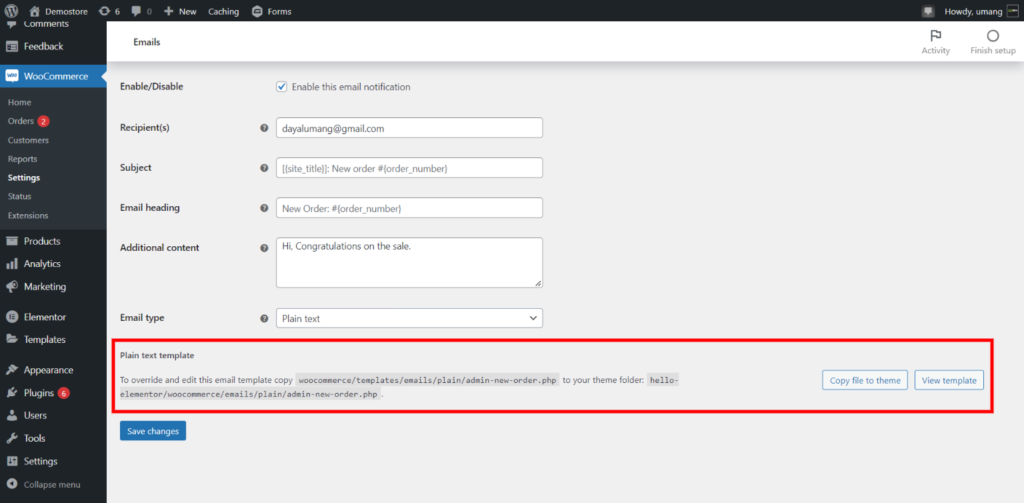
Copia il file sul tema in questo caso "woocommerce/templates/emails/plain/admin-new-order.php". Ora, trova la classe di collegamento in questo file copiato e modifica il codice esistente per cambiare il colore del collegamento.
Metodo 2: come modificare i modelli di email WooCommerce utilizzando i plugin
Un altro metodo efficace per modificare i modelli di email di WooCommerce è ottenere plugin dedicati. Tra le varie opzioni, devi trovare quella più adatta in base al tuo tema WooCommerce.
Elenco di plugin che possono essere utilizzati per modificare i modelli di email
- Personalizza modello email per WooCommerce
- Personalizzatore e-mail WooCommerce del decoratore
- Designer e-mail di Kadence WooCommerce
- Modelli di posta elettronica
- MailChimp
- Jilt
- YayMail
Come modificare i modelli di posta elettronica con il plug-in di personalizzazione dei modelli di posta elettronica
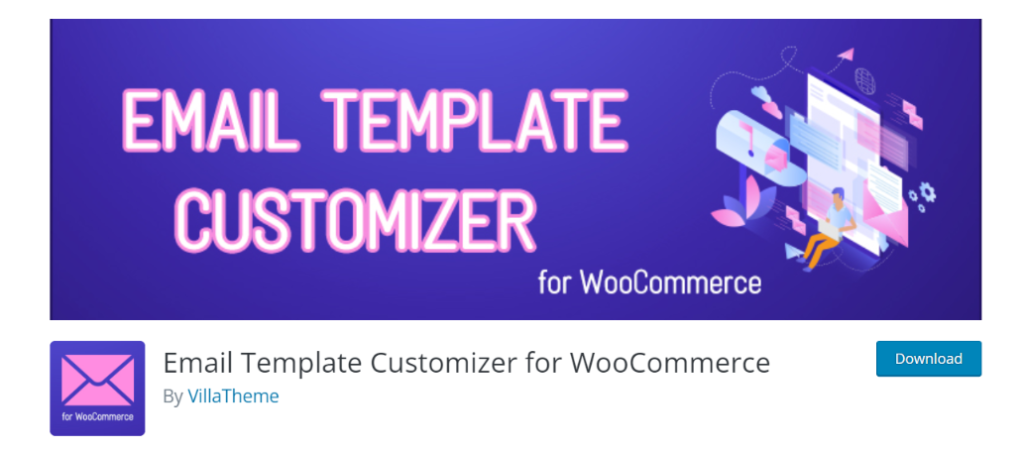
Vediamo come puoi integrare questo plugin nel tuo negozio WooCommerce e usarlo per personalizzare i tuoi modelli di email.
Installa il plug-in, vai su Plugin> Aggiungi nuovo sulla dashboard di amministrazione di WP
Cerca Email Template Customizer per WooCommerce, usa la barra di ricerca in alto a destra dello schermo. Fare clic su Installa e quindi su Attiva.
Vai all'opzione Modelli e-mail nella barra laterale del dashboard e scegli tra queste opzioni: predefinita, specifica o nuova per modificare un modello e-mail. Qui puoi iniziare a modificare facendo clic sotto il tipo di modello predefinito.
Utilizzando il generatore di modelli e-mail di Personalizzatore e-mail
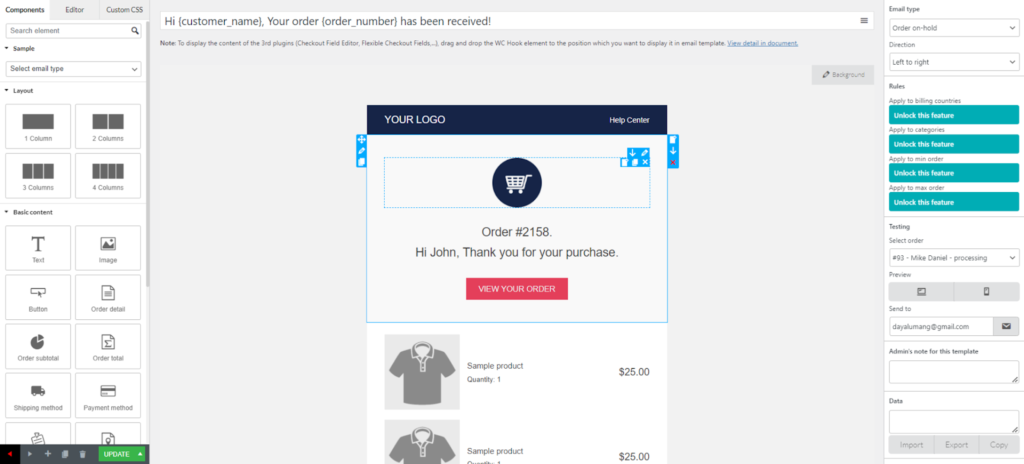
Puoi facilmente integrare questo plugin con page builder come Elementor, che fornisce un'interfaccia intuitiva e personalizza le opzioni per qualsiasi elemento o layout esistente o nuovo.
Per esempio,
- Aggiungi un'immagine di intestazione con un layout a una colonna
- Aggiungi un'immagine con il componente Immagine che si trova sotto il clic Componenti nella barra laterale sinistra.
- Seleziona l'immagine pertinente ed ecco la nuova immagine di intestazione per i tuoi modelli di email.
- Aggiungi loghi, icone, pulsanti dei social media, aspetto del contenuto, tipografia, ecc.
Considerando l'importanza di come modificare il modello di email di WooCommerce, ottieni 2 opzioni che provengono dalla dashboard di WooCommerce e dalla modifica tramite plug-in. Tutti questi plugin hanno la loro interfaccia e caratteristiche uniche che puoi esplorare. Se hai dei dubbi puoi semplicemente lasciare un commento qui sotto.
Ulteriori letture
- 7 motivi chiave per cui dovresti concentrarti sull'email marketing
- 12 cose importanti da includere nel footer dell'e-mail di eCommerce
- Come effettuare il cross-sell e l'upsell dei tuoi prodotti WooCommerce tramite l'email marketing
- 7 motivi e soluzioni per le e-mail WooCommerce di WordPress che vanno nella cartella spam
